win11输入密码后黑屏怎么办_win11电脑输入开机密码后黑屏解决方法
更新时间:2023-07-31 09:38:06作者:runxin
有些用户在购买新的win11电脑之后,也往往会设置开机登录密码来保护个人隐私安全,因此每次在启动win11系统时都需要输入密码登录才能进入桌面,可是却遇到了电脑输入密码之后黑屏的情况,对此win11输入密码后黑屏怎么办呢?这里小编就给大家带来win11电脑输入开机密码后黑屏解决方法。
具体方法:
1、按下Ctrl+Shift+Esc打开任务管理器,点击文件,运行新任务。

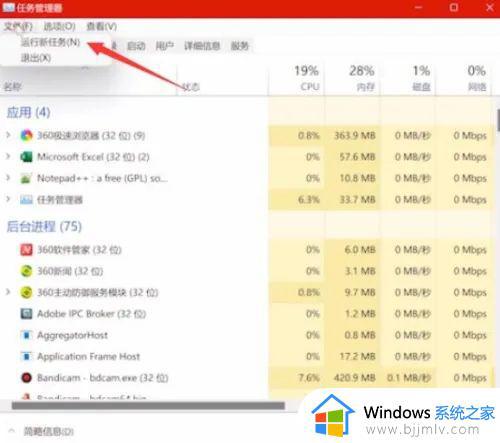
2、输入explorer.exe,点击确定,等待桌面启动完成即可。

以上就是小编给大家介绍的win11电脑输入开机密码后黑屏解决方法了,如果你电脑有出现类似的情况,那么就可以根据小编的操作来进行解决,非常的简单快速,一步到位。
win11输入密码后黑屏怎么办_win11电脑输入开机密码后黑屏解决方法相关教程
- win11不能输入wifi密码怎么办 win11无法输入wifi密码解决方案
- win11开机无法输入密码怎么办 win11开机不能输入密码解决方法
- win11怎么设置休眠密码锁屏 win11设置睡眠唤醒输入密码方法
- win11开机不能输入密码怎么办 win11开机无法输入密码如何修复
- win11无法输入密码进去系统怎么办 win11无法输入密码进入系统解决方法
- win11无法输入密码进入系统怎么办 win11密码提示无法输入解决方法
- win11每次锁屏都要输入密码如何取消 win11怎么取消锁屏密码
- win11打开wifi输入不了密码怎么办 win11电脑WiFi无法输入密码修复方法
- win11怎么直接进入桌面不输入密码 win11开机不输密码进入桌面设置方法
- 电脑升级win11后黑屏怎么办 电脑升级win11后黑屏最佳解决方法
- win11恢复出厂设置的教程 怎么把电脑恢复出厂设置win11
- win11控制面板打开方法 win11控制面板在哪里打开
- win11开机无法登录到你的账户怎么办 win11开机无法登录账号修复方案
- win11开机怎么跳过联网设置 如何跳过win11开机联网步骤
- 怎么把win11右键改成win10 win11右键菜单改回win10的步骤
- 怎么把win11任务栏变透明 win11系统底部任务栏透明设置方法
热门推荐
win11系统教程推荐
- 1 怎么把win11任务栏变透明 win11系统底部任务栏透明设置方法
- 2 win11开机时间不准怎么办 win11开机时间总是不对如何解决
- 3 windows 11如何关机 win11关机教程
- 4 win11更换字体样式设置方法 win11怎么更改字体样式
- 5 win11服务器管理器怎么打开 win11如何打开服务器管理器
- 6 0x00000040共享打印机win11怎么办 win11共享打印机错误0x00000040如何处理
- 7 win11桌面假死鼠标能动怎么办 win11桌面假死无响应鼠标能动怎么解决
- 8 win11录屏按钮是灰色的怎么办 win11录屏功能开始录制灰色解决方法
- 9 华硕电脑怎么分盘win11 win11华硕电脑分盘教程
- 10 win11开机任务栏卡死怎么办 win11开机任务栏卡住处理方法
win11系统推荐
- 1 番茄花园ghost win11 64位标准专业版下载v2024.07
- 2 深度技术ghost win11 64位中文免激活版下载v2024.06
- 3 深度技术ghost win11 64位稳定专业版下载v2024.06
- 4 番茄花园ghost win11 64位正式免激活版下载v2024.05
- 5 技术员联盟ghost win11 64位中文正式版下载v2024.05
- 6 系统之家ghost win11 64位最新家庭版下载v2024.04
- 7 ghost windows11 64位专业版原版下载v2024.04
- 8 惠普笔记本电脑ghost win11 64位专业永久激活版下载v2024.04
- 9 技术员联盟ghost win11 64位官方纯净版下载v2024.03
- 10 萝卜家园ghost win11 64位官方正式版下载v2024.03